コンビニなどで手軽に購入できるiTunesカードですが、このiTunesカードは一体どういったものの支払いに使えるものなのでしょうか。買えるものは何なのでしょうか?
この記事ではiTunesカードで買えるものを一通りご紹介していきます。
iTunesカードで買えるものや使い道


コンビニや家電量販店などにおかれているiTunesカードは特定のショップやアプリ、サービスなどで利用できるギフトカードです。
主にiPhoneですとかiPadといったようなiOSが搭載されたApple製品の端末から使います。Android端末などで使うことができるGooglePlayギフトカードのiOS版に近いものとも言えるでしょう。
のちほど詳しく説明しますが、iTunesカードを利用できるショップはApp StoreやiTunes StoreなどAppleが運営するショップになります。またAppleが運営するショップからダウンロードしたアプリのアプリ内課金ですとか、一部のAppleが提供するサービスの支払いにも使うことが可能です。
次の章からiTunesカードで買えるものを1つ1つご紹介していきます。
iTunes Storeで音楽の購入


主だった買えるものの1つとしてiTunes Storeで売られている楽曲というものが挙げられます。
iTunes Storeは扱っている新曲も多く、価格もほかの音楽配信サービスと同水準で1曲あたり250円の楽曲が多いです。
普段ほかの音楽配信サービスを使っているひとでも好きなアーティストの応援に楽曲を買うのもいいですし、Appleの音楽配信サービスのお試しにもいいのではないかと思います。
iTunes Storeで売られている楽曲の購入はiPhoneなどApple製端末のほかパソコンからでも可能です。
Apple Musicで音楽定額サービスに登録
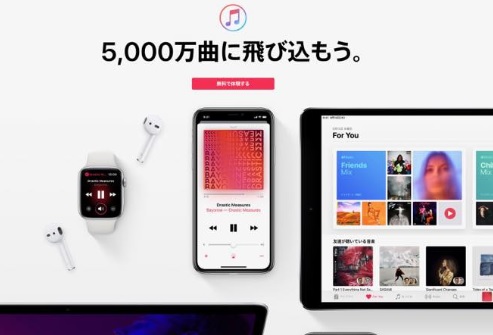
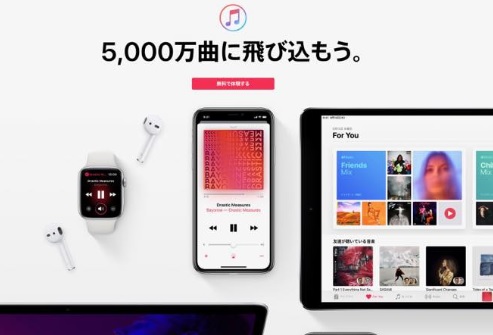
iTunesカードでApple Musicの定額聞き放題サービスに登録することもできます。
Apple Musicの定額聞き放題サービスは聞き放題の対象になる曲数も多く、人気のサービスです。
ちょっとお得な年払い(年9800円)のほかに、月払い(月980円)にも対応しています。
できるだけ購入したものを残さないように使いたい場合でも有力な候補になりますし、普段ほかの音楽配信サービスを使っているひとでも一時的にApple Musicに乗り換えるなんて使い方もいいのではないでしょうか。
ちなみに現在Apple Musicは無料のトライアル期間が設けられていますので、まずは無料のトライアル期間を使って自分にあったサービスなのか体験することができます。
Apple Musicの定額サービスもiPhoneなどのiOS端末のほかパソコンでも登録・利用可能です。
iTunes Storeで映画をレンタルまたはiTunes Storeの映画購入
iTunes Storeは楽曲だけでなく、映画も扱っています。映画は購入だけなくレンタルも可能です。
レンタルの料金は全体的にやや高めで、新作レンタルが400円~500円の作品が多いです。
過去の映画はセールで100円や200円でレンタルできるものもありますので、ちょっとした暇つぶしにセールしている映画を見るのもいいかもしれません。
またiTunes Storeには映画の見放題プランはありませんので、映画は単品ごとに購入かレンタルのどちらかを選ぶ形になります。
映画の購入やレンタルは、Apple製の端末とパソコンの両方からiTunes Storeにて可能です。
iTunes Storeの映画はレンタルできるものとできないものがある
iTunes Storeにおかれている映画は購入のみ可能で、レンタルはできない映画もあります。
レンタルできない映画でも時間が経てばレンタルできるようになる場合がありますので、リマインダーなどで気になる映画を記録してたまにチェックしてみるのもいいかもしれません。
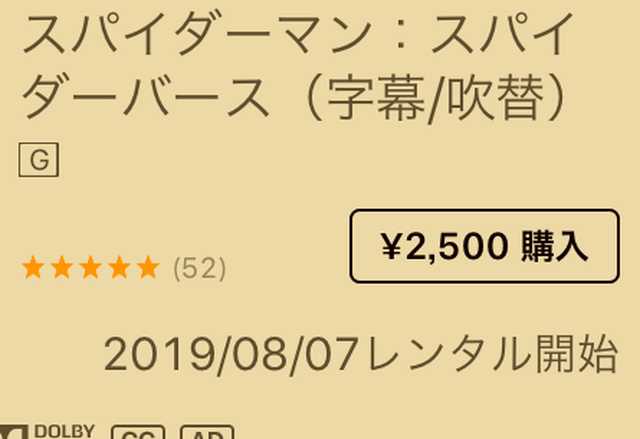
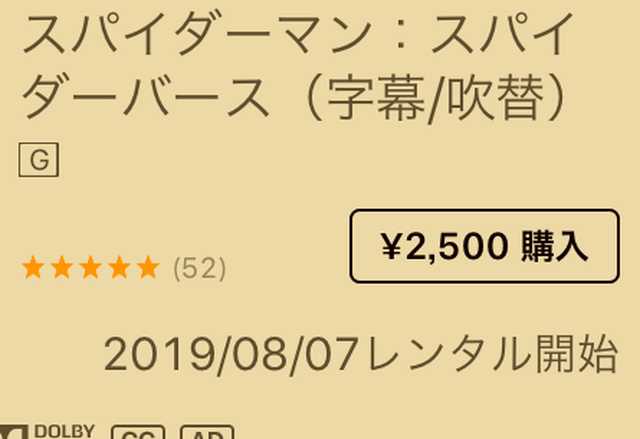
購入ボタンの下にレンタル開始がいつからはじまるか表示されているケースの画像です。
必ずしもレンタルできない映画すべてに表示されているわけではありませんが、レンタルしたい映画がレンタルできないときは参考にしてください。
Apple Booksの電子書籍を購入
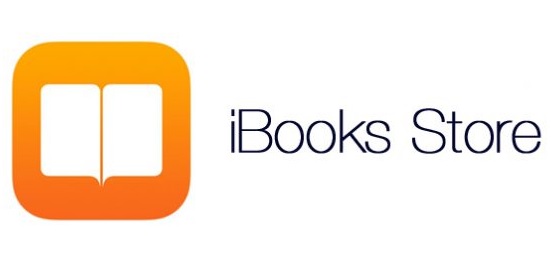
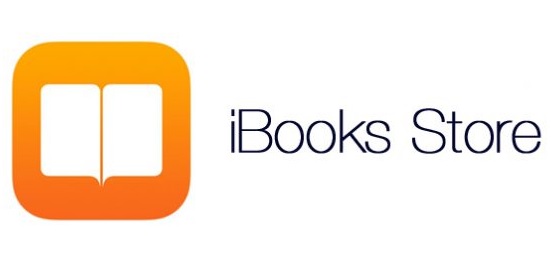
Apple BooksでiTunesカードを使って電子書籍を購入することも可能です。
電子書籍ですから紙製の本と比べて小さなスペースに大量の本を収めることができますし、持ち運ぶ場合でも電子書籍を持ち運ぶための荷物は普段使っているiPhoneなどの端末だけですみますので邪魔になりません。
値段は紙製の本に近い価格で売られていることが多いです。買う前にまずは無料の本でビューアの使い心地を確認してみることをおすすめします。
iPhoneやiPadなどのiOS搭載端末にApple Booksは対応しているほか、オーディオブックはパソコンでもiTunesで利用可能です。
App Storeの有料アプリ
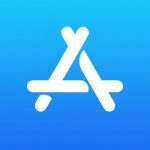
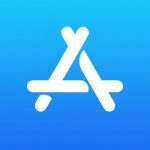
App Storeにおかれているアプリには無料アプリと有料アプリがあります。
有料アプリはダウンロードをする時点でお金がかかるアプリで、iTunesカードを使えば有料アプリも買うことができます。
App StoreはiPhoneやiPad、Macなどから利用でき、WindowsパソコンやAndroid端末では利用できません。
有料アプリの探し方
※主な有料アプリ
「App Store」を開きます。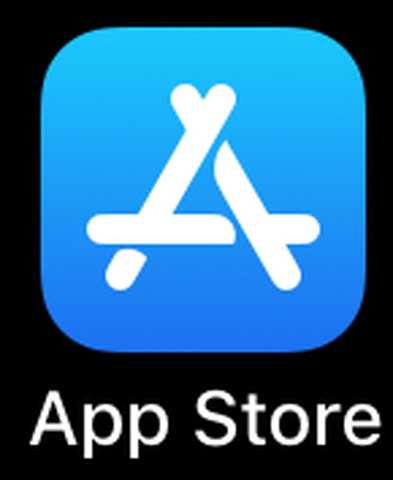
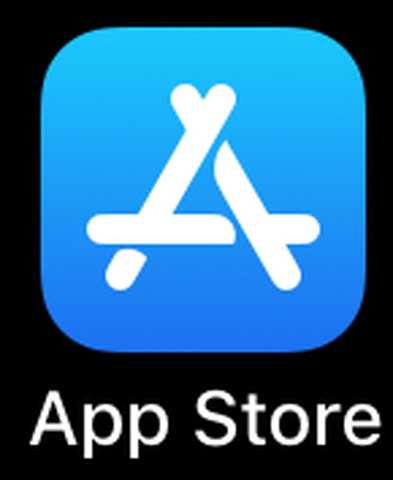
フッターの「App」をタップします。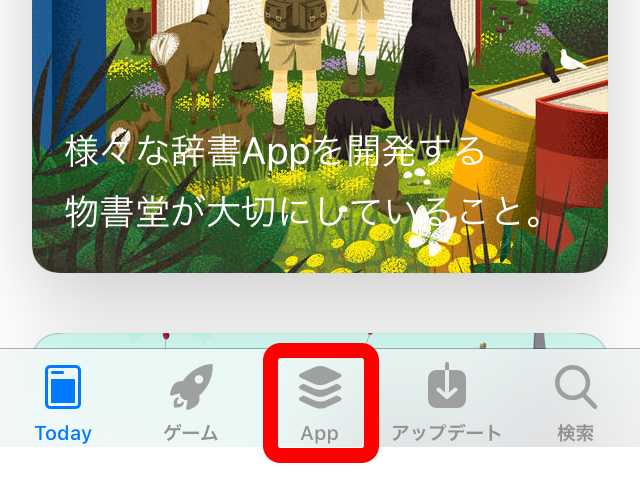
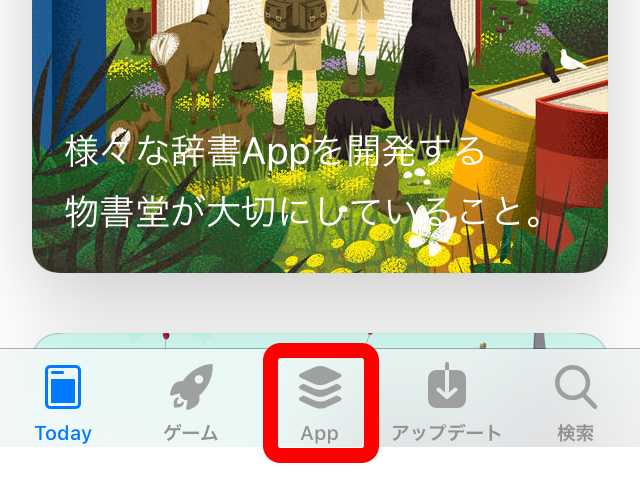
下のほうにスクロールして「トップ有料App」の「すべて表示」をタップします。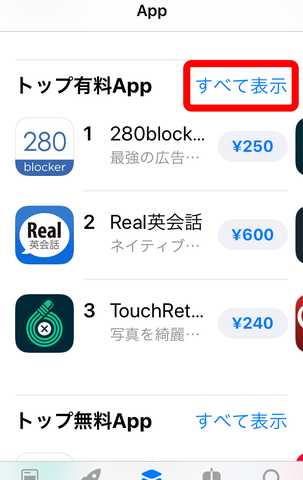
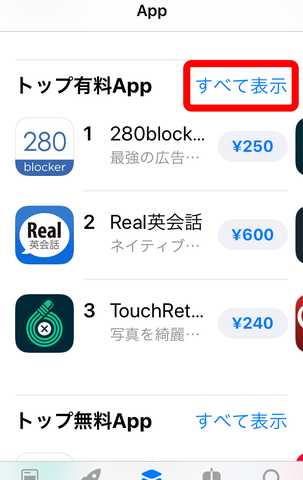
タップすると主な有料アプリのリストが表示されます。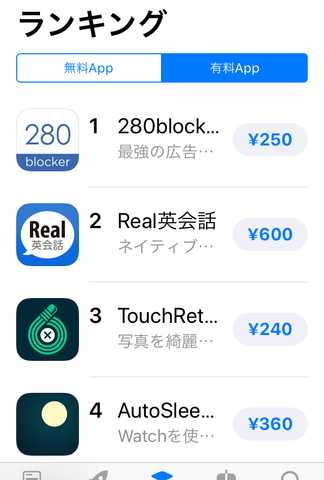
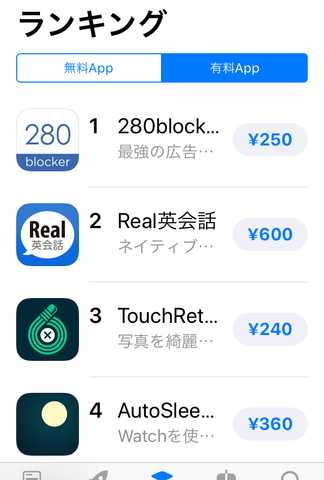
※有料アプリと無料アプリの簡単な見分け方
無料アプリの場合アプリアイコンの右側に「入手」と書かれたボタンが表示されていますが、有料アプリの場合は金額が表示されています。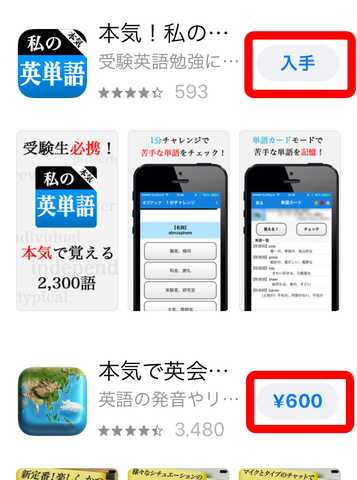
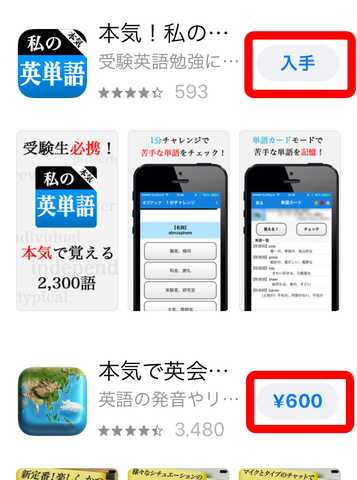
アプリの課金アイテムや課金サービス
iTunesカードで買えるものの中でも特に利用しているひとが多いのが、有料のアプリ内アイテムになります。
いわゆる課金アイテムのことで、主にゲームアプリの専用通貨を指すことが多いです。
ゲームアプリの専用通貨は、ゲームごとに使い道の違いはありますが、例えばゲーム内の、強いキャラやおしゃれなアイテムなどを手に入れるためガチャに消費するという使い道があります。
またアプリの機能制限を解除する権利ですとかアプリ内の追加コンテンツもiTunesカードで買うことができます。
ちなみにAndroid端末では課金アイテムをiTunesカードを使って買うことはできません。
アプリの課金アイテムを購入する例
利用者が多いゲームアプリを使ってのご紹介になります。
フッターの「ショップ」をタップします。

「オーブ購入」ボタンをタップします。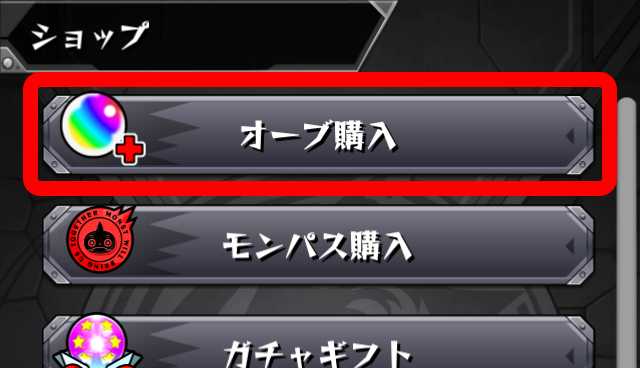
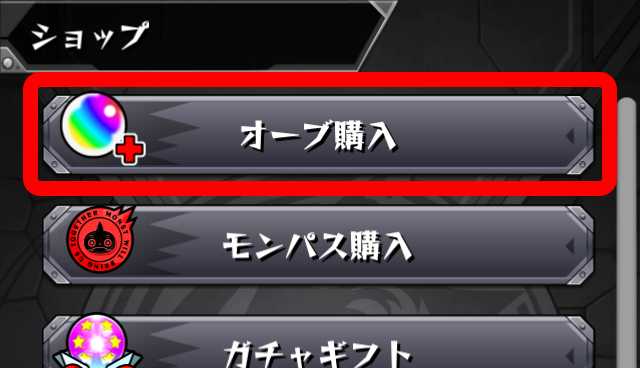
自分の年齢にあったボタンをタップします。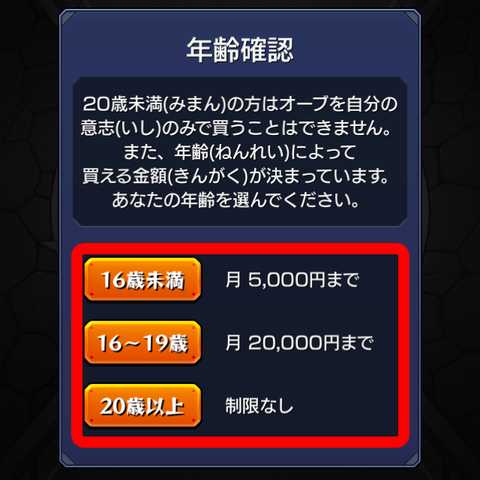
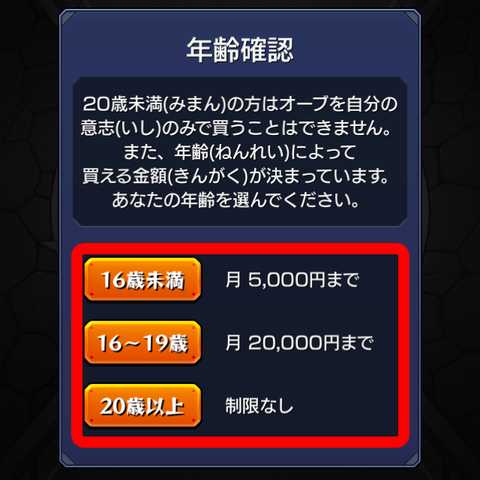
課金したい分の「購入」ボタンをタップしたら、画面の指示に従って購入手続きをします。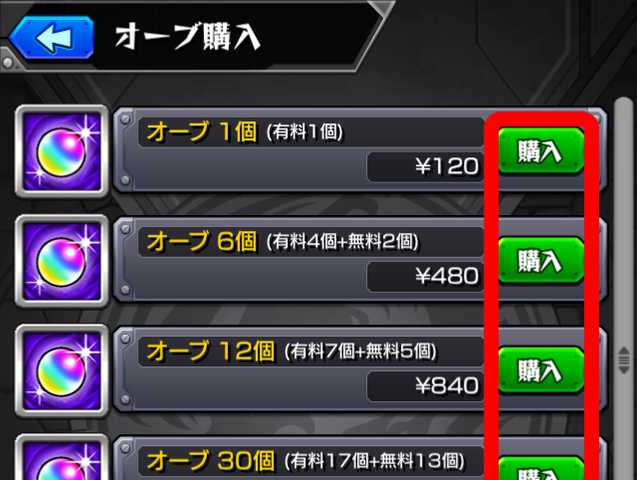
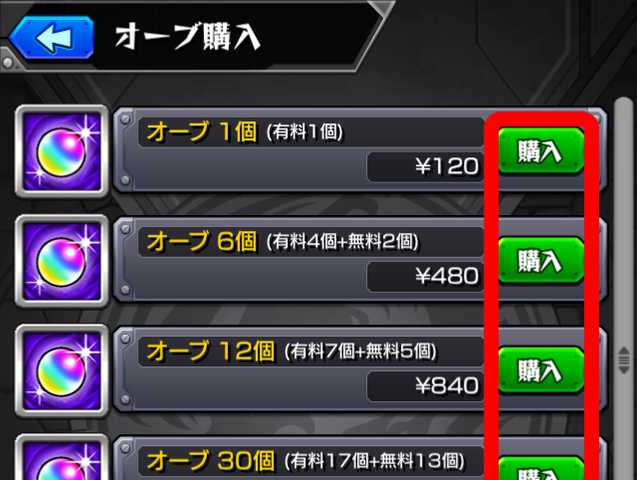
上で紹介した課金方法はこのアプリ専用の課金方法になりますが、ほかのメジャーなゲームアプリであっても課金アイテムはゲーム内ショップから購入する点ですとか、年齢確認が必要な点など共通する部分があるアプリもありますので参考になれば幸いです。


LINE内のコンテンツ購入


今や使っていない人のほうが少ないチャットアプリLINE
iTunesカードでは「スタンプ」や「絵文字」、更に「着せ替え」といったコンテンツが購入可能となっております。
選び方
LINEを開いて右下のウォレットを押すと、スタンプショップや着せ替えショップに行くことができます。
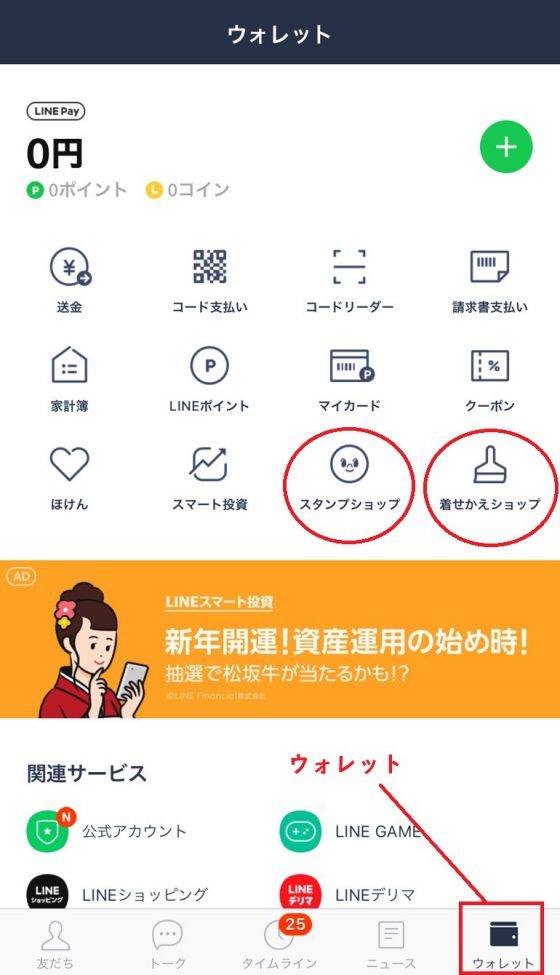
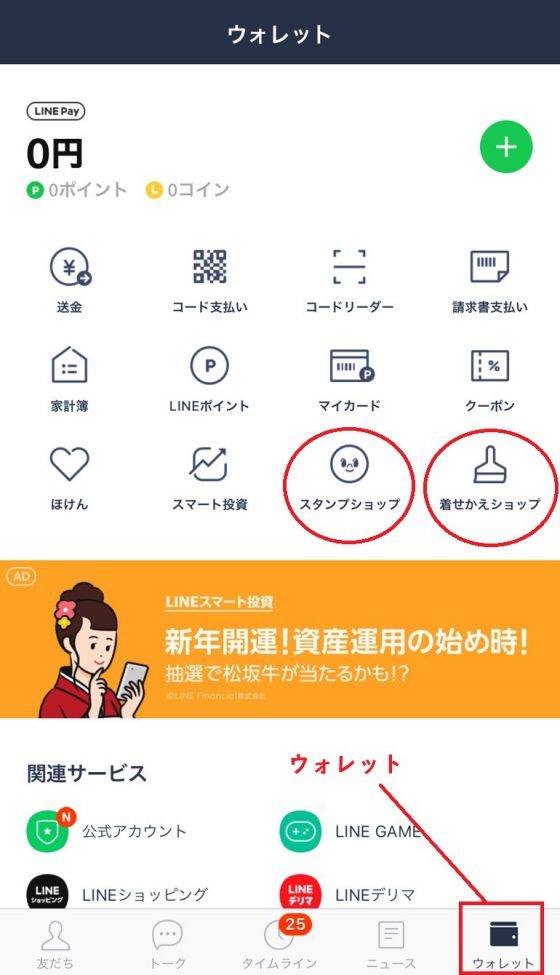
LINEスタンプは数えきれないほどの種類があるので、自分に合ったスタンプを探すだけでも楽しいですよ。
最近では絵文字も購入する事ができ、可愛い絵文字がたくさん登場しています。
着せ替えを適用するとこのように、見映えも変わってくるのでオススメです。
(クレヨンしんちゃんの着せ替えを適用)
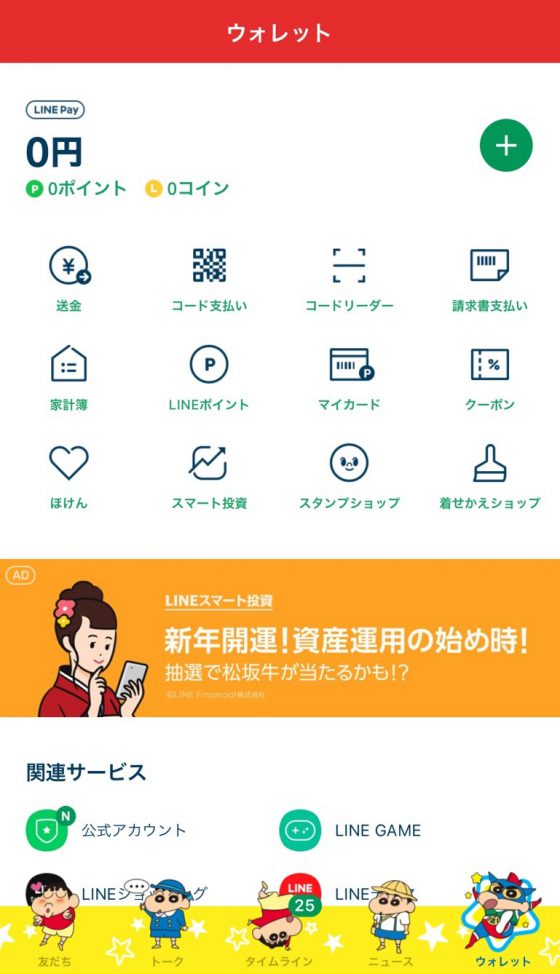
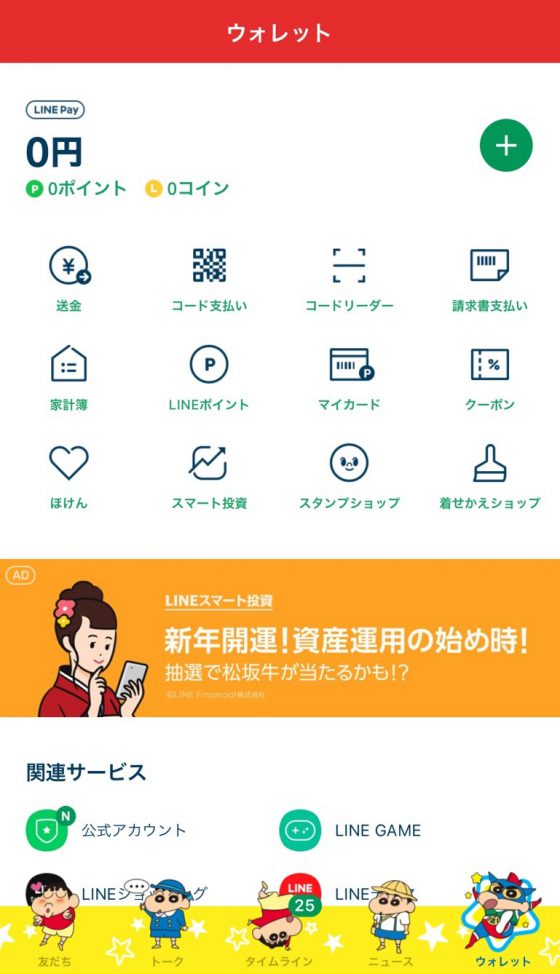
LINEでのiTunesカードの使い方
LINEでiTunesカードを使うには、あらかじめチャージしておくことが必要です。
スタンプショップや着せ替えショップに行き、お目当てのモノを選択します。
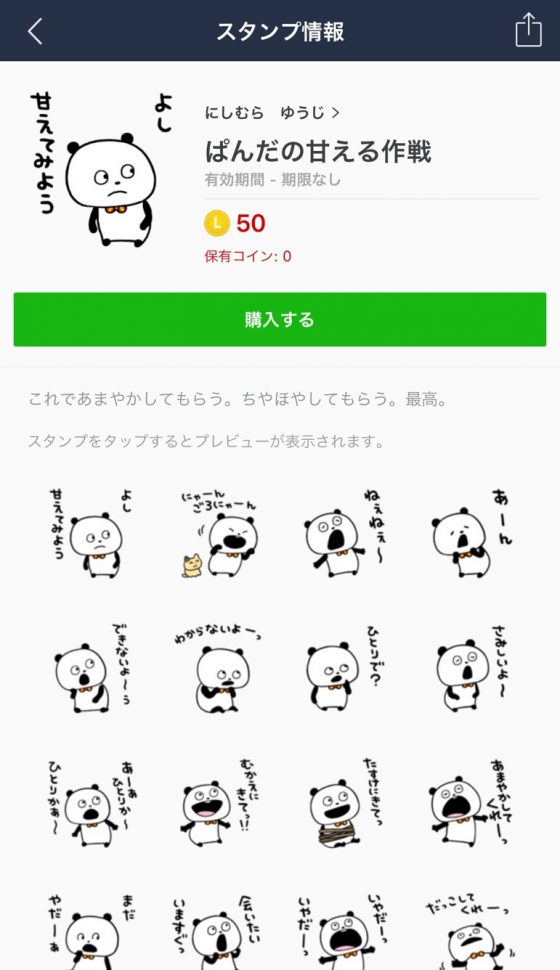
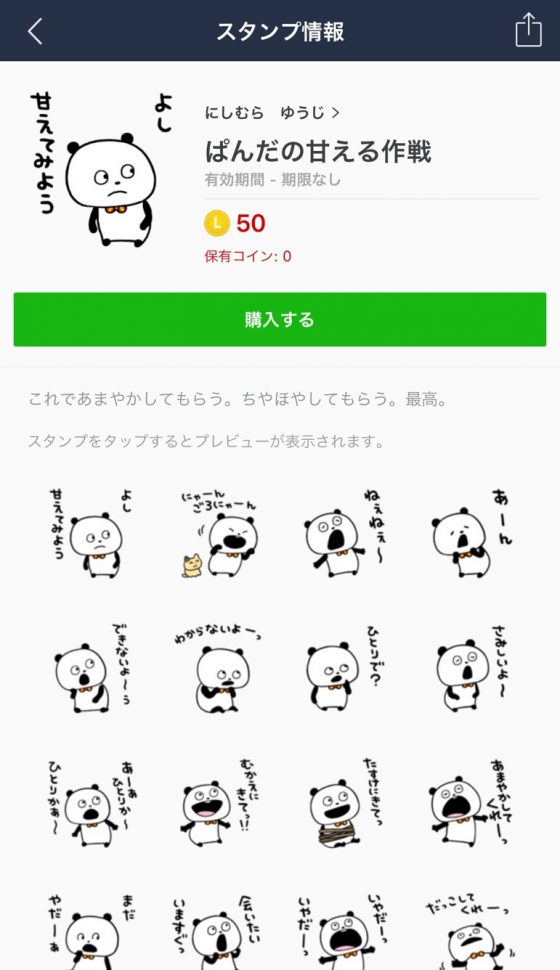
「購入する」ボタンをタップ。
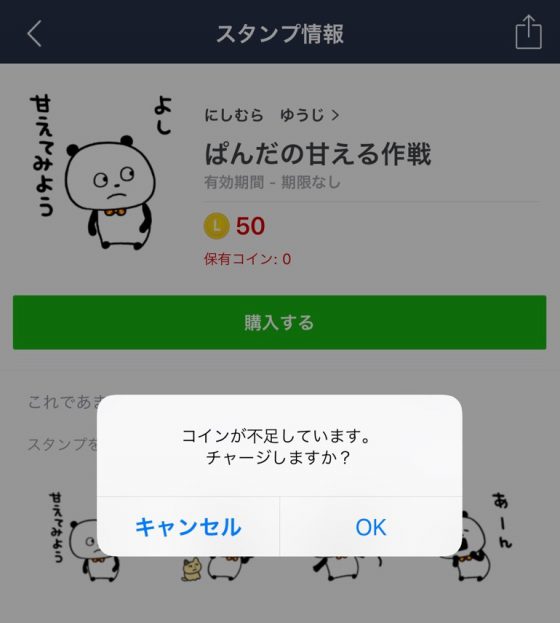
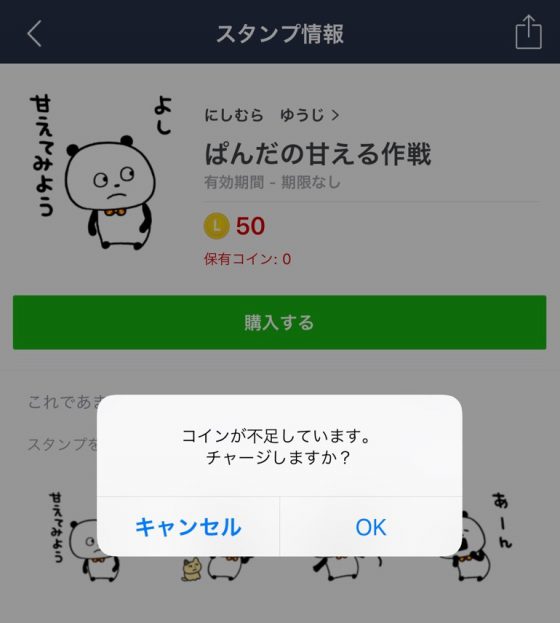
「コインが不足しています。チャージしますか?」という問いが出るのでOKをタップ。
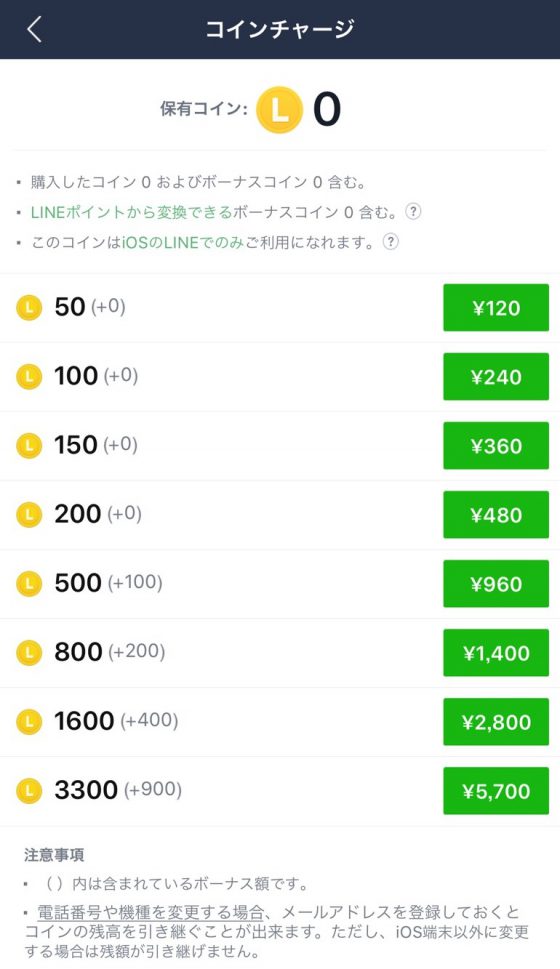
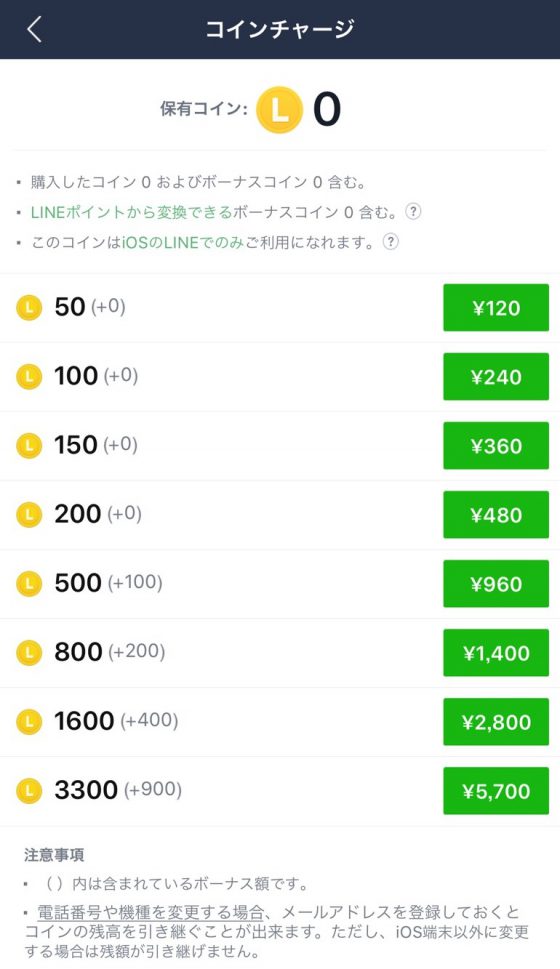
OKを押すとコイン購入画面に移ります。基本的に
- クリエイターズスタンプは50コイン(\120円)
- 公式スタンプは100コイン(\240円)
- 着せ替えは150コイン(\360円)
という値段設定になっています。購入したい額のボタンをタップ。
購入する値段分のコインを購入したほうが計画的にiTunesカードを使用する事ができますが
500コイン(\960)からお得なボーナスが付いていますので、あらかじめまとめてコインを購入していた方がお得というわけですね。
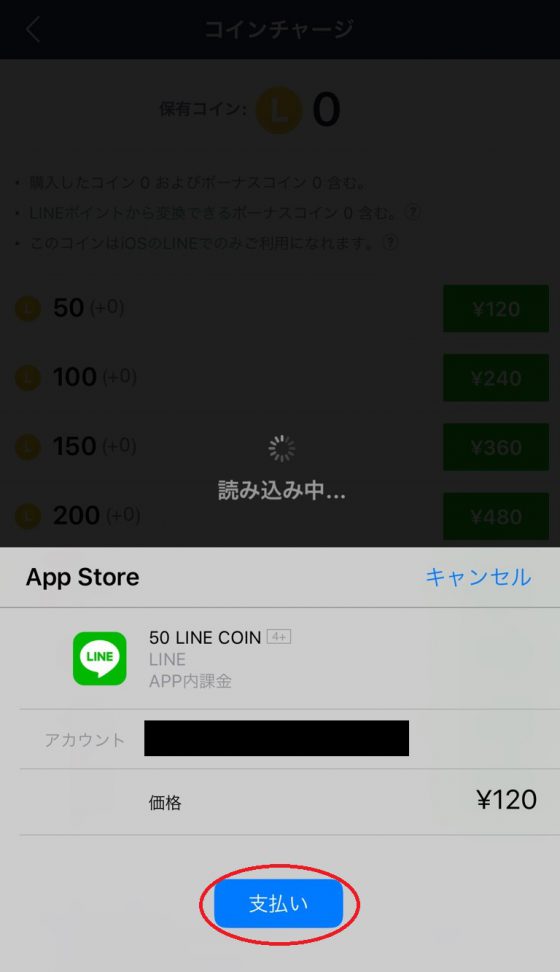
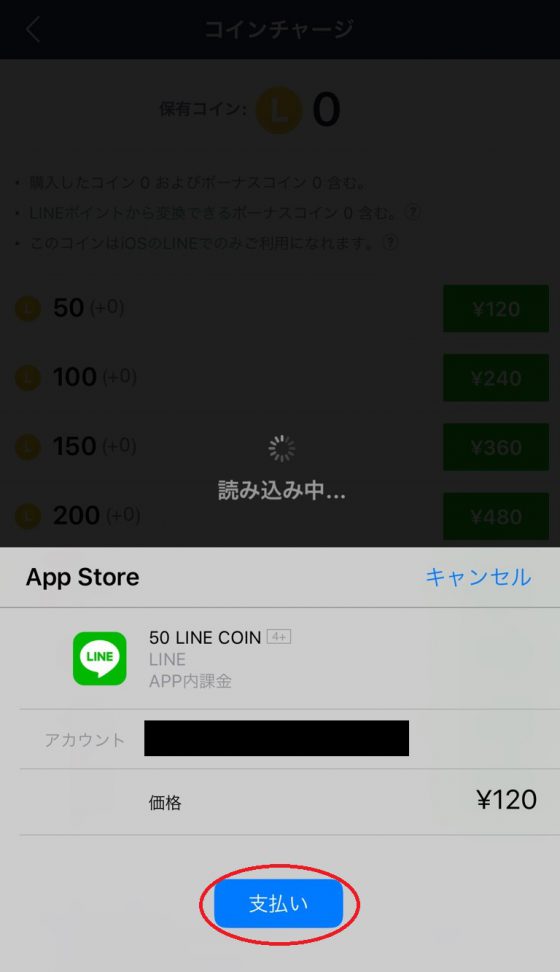
iTunesカードのチャージがあらかじめ完了している場合、支払いボタンを押すとAppleIDのパスワード求められるので入力。
パスワードを入力してOKを押すと、その時点でiTunes残高から金額分が引かれ、購入が確定されます。
これで購入完了となります。
iCloudストレージのアップグレードする権利
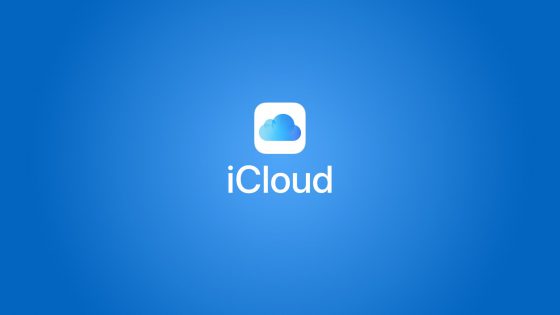
iCloudストレージのアップグレード、つまりiCloudストレージを増量する権利もiTunesカードで買うことが可能です。
月額制の料金プランで「50GB 130円」「200GB 400円」「2TB 1300円」のプランがあります。
写真などのデータがたまってしまい、バックアップができなくなってしまったときには不要なファイルの整理をするか、iCloudストレージのアップグレードを行ってiCloudストレージの空き容量を確保すると再びバックアップされるようになります。
iCloudストレージをアップグレードする方法
「設定」を開きます。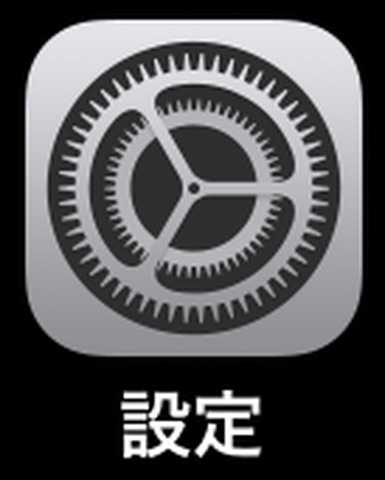
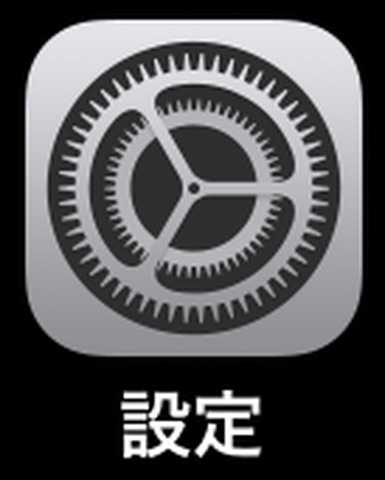
Apple IDをタップします。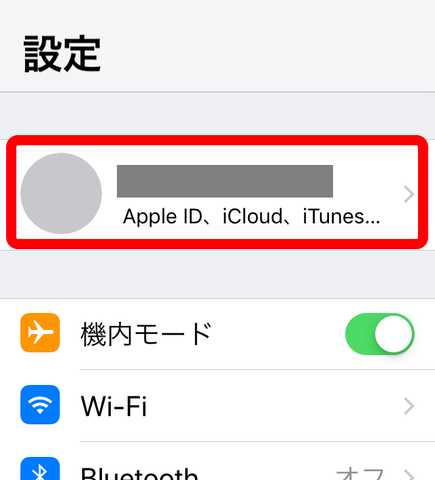
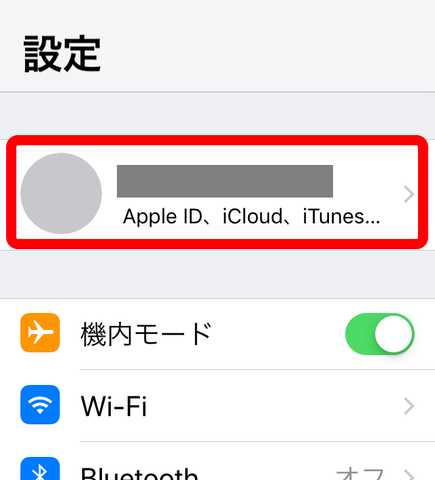
「iCloud」をタップします。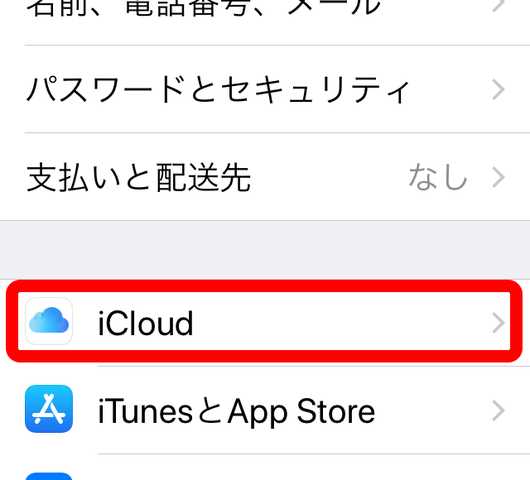
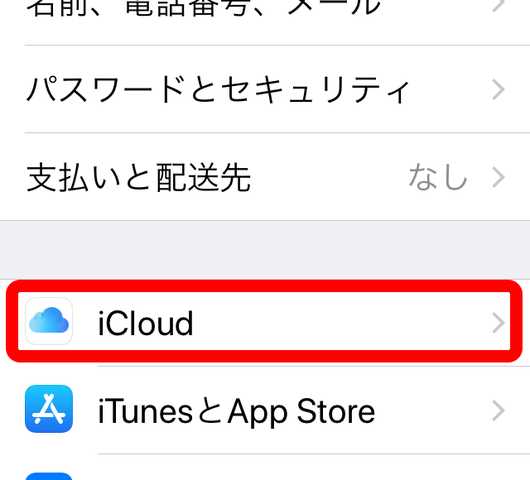
「ストレージを管理」をタップします。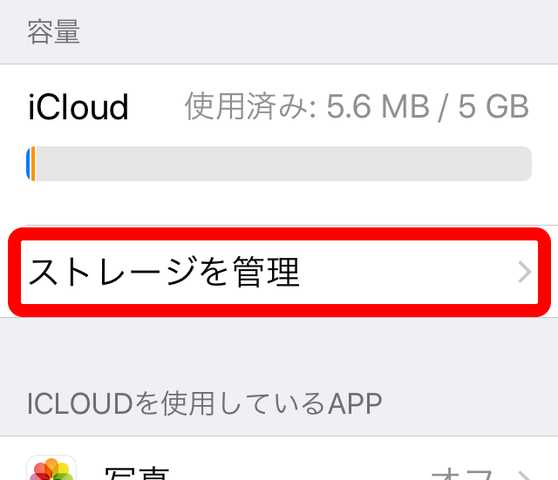
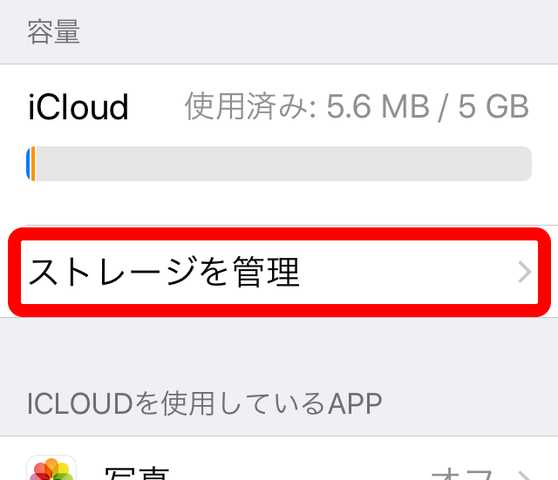
「ストレージプランを変更」をタップします。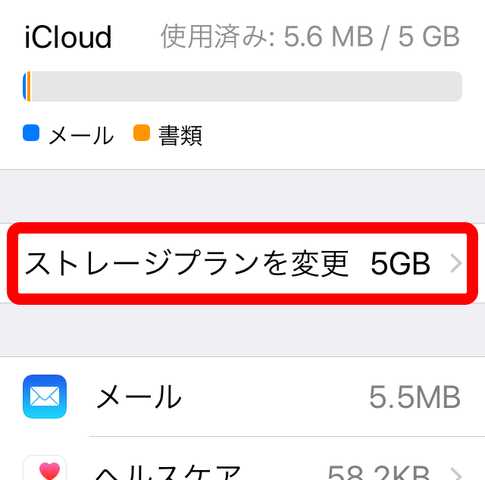
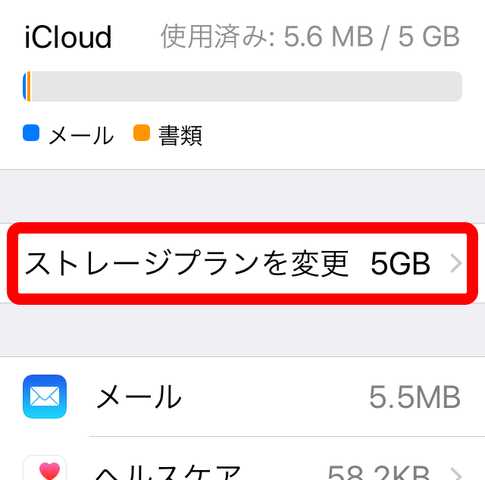
「アップグレードの選択」から必要な容量をタップします。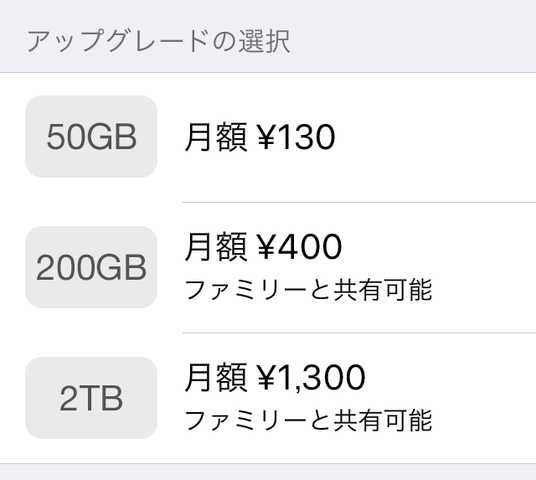
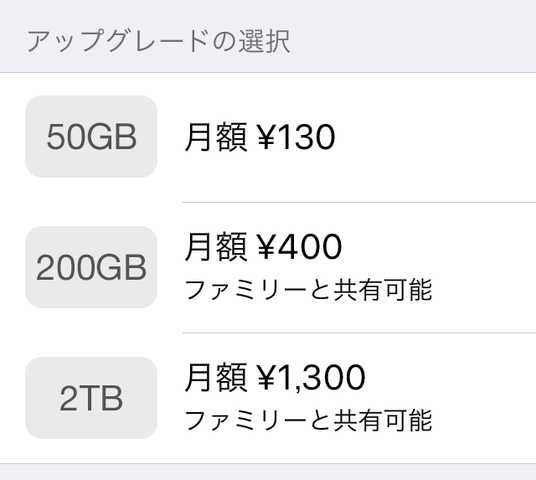
「購入する」をタップします。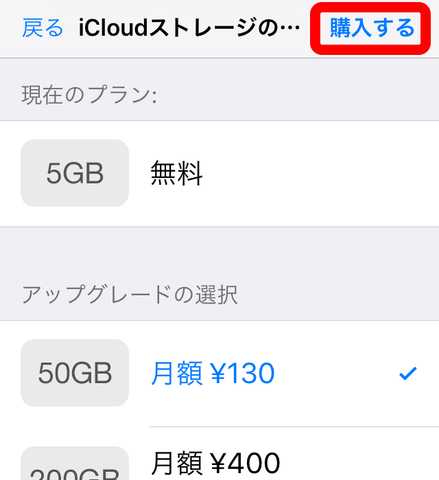
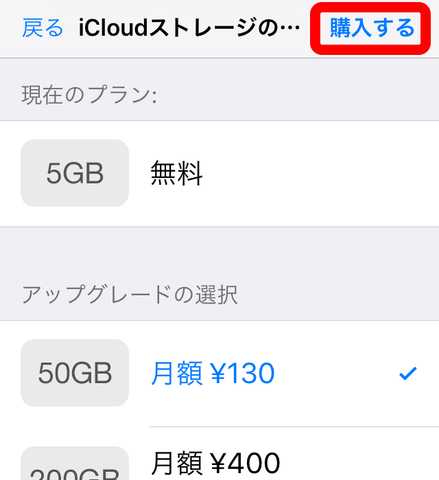
Apple IDのパスワードを入力して「サインイン」をタップします。以上になります。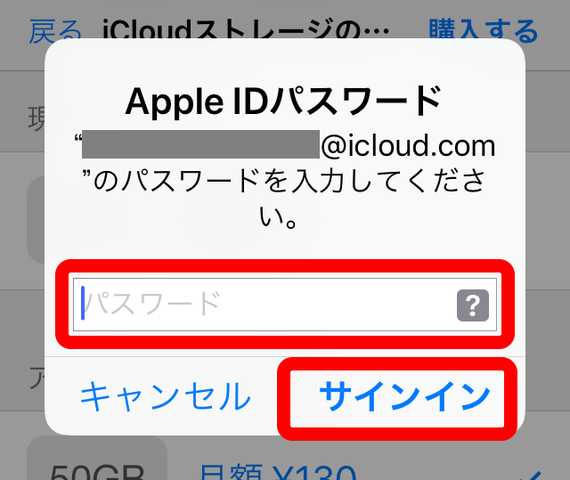
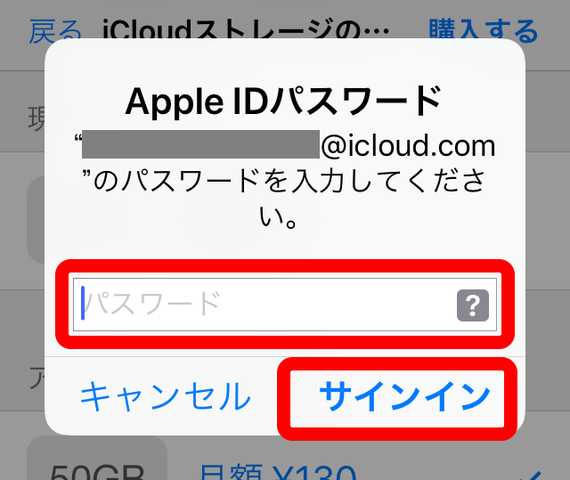
iTunesカードの残高を確認する方法
買いものを複数回にわけて行うとき、今のiTunesカードの残高を確認できると便利です。簡単な確認方法にiOSの標準アプリ「Wallet」を使う方法があります。
以下、確認する方法です。
「Wallet」を起動します。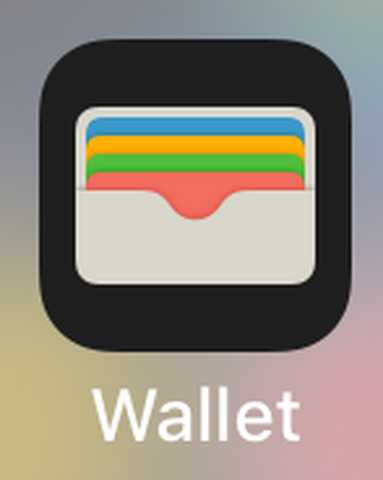
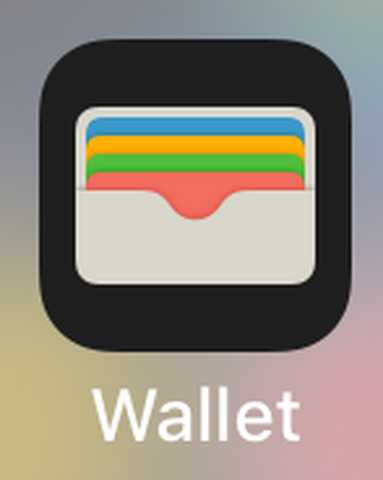
チャージ済みのiTunesカードの残高が「App Store & iTunes」と書かれたカードに表示されています。
「残高」の金額を見ていただけますとチャージ済みのiTunesカードの残高を確認することができます。
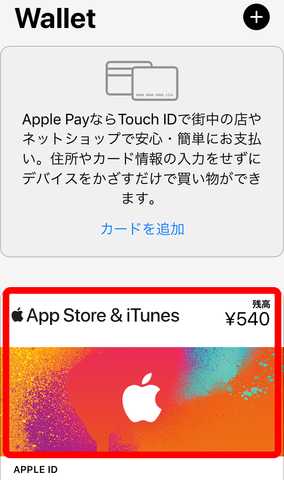
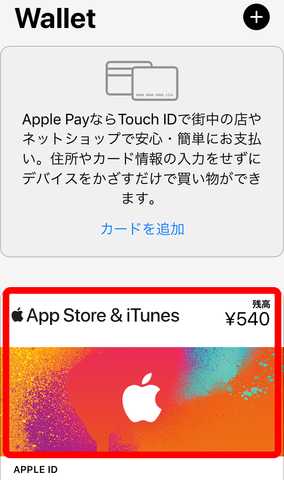
iTunesで買えるもの、iTunesカードで買えるもの。まとめ
iTunesカードで買えるものを一通り紹介しました。
基本的にiTunesカードはiPhoneですとかiPadなどのiOS搭載端末から利用するものですが、商品やサービスの中にはパソコンからでも利用可能なものもあります。
たまにキャンペーンなどでiTunesカードをお得に購入できるチャンスがありますので、iPhoneやiPadなどを普段使っているひとはiTunesカードの購入を検討してみてはいかがでしょうか?







